 Betrieb und Instandhaltung
Betrieb und Instandhaltung
 Betrieb und Wartung von Linux
Betrieb und Wartung von Linux
 So schreiben Sie ein Crontab-Skript zur geplanten Ausführung unter Linux
So schreiben Sie ein Crontab-Skript zur geplanten Ausführung unter Linux
So schreiben Sie ein Crontab-Skript zur geplanten Ausführung unter Linux
crontab führt das Skript regelmäßig aus
Kein Unsinn, gehen Sie einfach zu dem, was Sie wollen:

Wie in der Box gezeigt, bedeutet dieser Befehl, dass die Skriptdatei in diesem Verzeichnis alle zehn Minuten ausgeführt wird ist, /home /alan/test1.sh
Ok, jetzt reden wir darüber, warum der Befehl so geschrieben ist.
1. Was ist Crond und was ist Crontab? Zunächst einmal ist
crondein Dienst , der in Linux-Systemen zum regelmäßigen Ausführen von Befehlen verwendet wird. Nach dem Schreiben des Befehls startet das System den crondAufgabenplanungsbefehl. crond prüft regelmäßig jede Minute, ob Arbeit auszuführen ist, und führt die Arbeit automatisch aus. crondService ist wie ein Wecker. Und
crontabwird verwendet, um einen Befehl festzulegen, der regelmäßig ausgeführt werden soll. Dieser Befehl liest Anweisungen vom Standardeingabegerät und speichert sie in der Datei „crontab“ zum späteren Lesen und Ausführen. Um es ganz klar auszudrücken:
crondDienste müssen über crontab implementiert werden.
crontab-Befehlsformat
| Beschreibung | |
|---|---|
| wird verwendet, um eine geplante Aufgabe für eine bestimmte Benutzerdatei festzulegen | Datei ist die Befehlsdatei Name: Gibt an, dass die Datei als Aufgabenlistendatei von crontab verwendet wird und crontab|
| zum Bearbeiten der geplanten Aufgaben eines Benutzers geladen wird. Wenn kein Benutzer angegeben ist, bedeutet dies, dass der aktuelle Benutzer | |
| ist Geplante Aufgaben eines Benutzers anzeigen. Wenn kein Benutzer angegeben ist, bedeutet dies, dass der aktuelle Benutzer | |
| die geplanten Aufgaben eines bestimmten Benutzers löscht. Wenn kein Benutzer angegeben ist, bedeutet dies, dass der aktuelle Benutzer | |
| löscht die geplanten Aufgaben eines bestimmten Benutzers | |
| 2. Crond installieren | 1. Überprüfen Sie zunächst, ob crond installiert ist |
systemctl status crond: Überprüfen Sie den Crond-Dienststatus.
systemctl start crond: Starten Sie den Crond-Dienst. systemctl status crond:查看 crond 服务状态。systemctl start crond:启动 crond 服务。systemctl stop crond:关闭 crond 服务。systemctl restart crond:重启 crond 服务。systemctl reload crondsystemctl stop crond: Schließen Sie den Crond-Dienst.
systemctl restart crond: Starten Sie den Crond-Dienst neu.
systemctl reload crond: Laden Sie den Crond-Dienst neu.
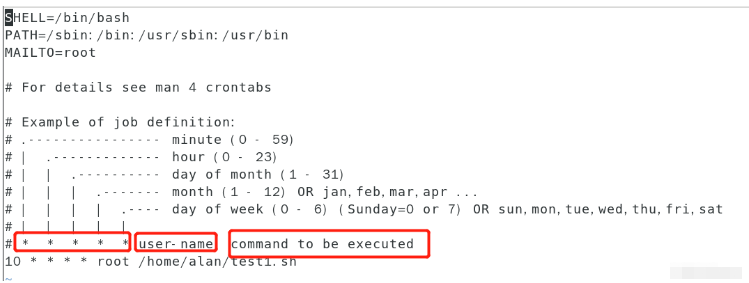
Wie im Bild gezeigt:
Mit Ausnahme des #-Kommentarsymbols gibt es von links nach rechts insgesamt fünf *-Zeichen, die Minuten, Stunden, Tage, Monate darstellen. und Wochentage. Was folgt, ist der Benutzer, der die Aufgabe ausführt, gefolgt vom ausgeführten Befehl oder der Skriptdatei (die Skriptdatei muss den
absoluten Pfad| Die spezifische Bedeutung und der Bereich des Sternchens (von links nach rechts): | ||
|---|---|---|
| Zeitbereich | ||
| * | Die Minute der Stunde ( Minute) | 0-59 |
| * | Die Stunde des Tages (Stunde) | 0-23 |
| * | Der Tag des Monats (Tag) | 1-31 |
| * | Der Monat des Jahres (Monat) | 1-12 |
Der Wochentag (Woche)
0-7 (0 und 7 stehen beide für Sonntag)
| Neben * gibt es noch andere Symbole mit besonderer Bedeutung | Zum Beispiel: | |
|---|---|---|
| Bedeutung | Erklärung | |
| * (Sternchen) | bedeutet jederzeit | * 6 * * *: Gibt an, dass der Befehl jeden Tag jede Minute um 6 Uhr ausgeführt wird |
| , (Komma) | Durch Kommas getrennt, um den Wert dieses Felds anzugeben | 10 8,9,10, * * * : Zeigt an, dass der Befehl täglich um 8:10, 9:10 und 10:10 Uhr ausgeführt wird |
| - (mittlerer Pol) | gibt den Wertebereich zwischen zwei ganzen Zahlen an | * 6 * * 1-2: Zeigt an dass der Befehl jeden Montag bis Dienstag um 6 Uhr ausgeführt wird Minuten |
Das obige ist der detaillierte Inhalt vonSo schreiben Sie ein Crontab-Skript zur geplanten Ausführung unter Linux. Für weitere Informationen folgen Sie bitte anderen verwandten Artikeln auf der PHP chinesischen Website!

Heiße KI -Werkzeuge

Undresser.AI Undress
KI-gestützte App zum Erstellen realistischer Aktfotos

AI Clothes Remover
Online-KI-Tool zum Entfernen von Kleidung aus Fotos.

Undress AI Tool
Ausziehbilder kostenlos

Clothoff.io
KI-Kleiderentferner

Video Face Swap
Tauschen Sie Gesichter in jedem Video mühelos mit unserem völlig kostenlosen KI-Gesichtstausch-Tool aus!

Heißer Artikel

Heiße Werkzeuge

Notepad++7.3.1
Einfach zu bedienender und kostenloser Code-Editor

SublimeText3 chinesische Version
Chinesische Version, sehr einfach zu bedienen

Senden Sie Studio 13.0.1
Leistungsstarke integrierte PHP-Entwicklungsumgebung

Dreamweaver CS6
Visuelle Webentwicklungstools

SublimeText3 Mac-Version
Codebearbeitungssoftware auf Gottesniveau (SublimeText3)

Heiße Themen
 Welche Computerkonfiguration ist für VSCODE erforderlich?
Apr 15, 2025 pm 09:48 PM
Welche Computerkonfiguration ist für VSCODE erforderlich?
Apr 15, 2025 pm 09:48 PM
VS Code system requirements: Operating system: Windows 10 and above, macOS 10.12 and above, Linux distribution processor: minimum 1.6 GHz, recommended 2.0 GHz and above memory: minimum 512 MB, recommended 4 GB and above storage space: minimum 250 MB, recommended 1 GB and above other requirements: stable network connection, Xorg/Wayland (Linux)
 VSCODE kann die Erweiterung nicht installieren
Apr 15, 2025 pm 07:18 PM
VSCODE kann die Erweiterung nicht installieren
Apr 15, 2025 pm 07:18 PM
Die Gründe für die Installation von VS -Code -Erweiterungen können sein: Netzwerkinstabilität, unzureichende Berechtigungen, Systemkompatibilitätsprobleme, VS -Code -Version ist zu alt, Antiviren -Software oder Firewall -Interferenz. Durch Überprüfen von Netzwerkverbindungen, Berechtigungen, Protokolldateien, Aktualisierungen von VS -Code, Deaktivieren von Sicherheitssoftware und Neustart von Code oder Computern können Sie Probleme schrittweise beheben und beheben.
 So führen Sie Java -Code in Notepad aus
Apr 16, 2025 pm 07:39 PM
So führen Sie Java -Code in Notepad aus
Apr 16, 2025 pm 07:39 PM
Obwohl Notepad den Java -Code nicht direkt ausführen kann, kann er durch Verwendung anderer Tools erreicht werden: Verwenden des Befehlszeilencompilers (JAVAC), um eine Bytecode -Datei (Dateiname.class) zu generieren. Verwenden Sie den Java Interpreter (Java), um Bytecode zu interpretieren, den Code auszuführen und das Ergebnis auszugeben.
 Kann VSCODE für MAC verwendet werden
Apr 15, 2025 pm 07:36 PM
Kann VSCODE für MAC verwendet werden
Apr 15, 2025 pm 07:36 PM
VS -Code ist auf Mac verfügbar. Es verfügt über leistungsstarke Erweiterungen, GIT -Integration, Terminal und Debugger und bietet auch eine Fülle von Setup -Optionen. Für besonders große Projekte oder hoch berufliche Entwicklung kann VS -Code jedoch Leistung oder funktionale Einschränkungen aufweisen.
 Wofür ist VSCODE Wofür ist VSCODE?
Apr 15, 2025 pm 06:45 PM
Wofür ist VSCODE Wofür ist VSCODE?
Apr 15, 2025 pm 06:45 PM
VS Code ist der vollständige Name Visual Studio Code, der eine kostenlose und open-Source-plattformübergreifende Code-Editor und Entwicklungsumgebung von Microsoft ist. Es unterstützt eine breite Palette von Programmiersprachen und bietet Syntax -Hervorhebung, automatische Codebettel, Code -Snippets und intelligente Eingabeaufforderungen zur Verbesserung der Entwicklungseffizienz. Durch ein reiches Erweiterungs -Ökosystem können Benutzer bestimmte Bedürfnisse und Sprachen wie Debugger, Code -Formatierungs -Tools und Git -Integrationen erweitern. VS -Code enthält auch einen intuitiven Debugger, mit dem Fehler in Ihrem Code schnell gefunden und behoben werden können.
 So verwenden Sie VSCODE
Apr 15, 2025 pm 11:21 PM
So verwenden Sie VSCODE
Apr 15, 2025 pm 11:21 PM
Visual Studio Code (VSCODE) ist ein plattformübergreifender, Open-Source-Editor und kostenloser Code-Editor, der von Microsoft entwickelt wurde. Es ist bekannt für seine leichte, Skalierbarkeit und Unterstützung für eine Vielzahl von Programmiersprachen. Um VSCODE zu installieren, besuchen Sie bitte die offizielle Website, um das Installateur herunterzuladen und auszuführen. Bei der Verwendung von VSCODE können Sie neue Projekte erstellen, Code bearbeiten, Code bearbeiten, Projekte navigieren, VSCODE erweitern und Einstellungen verwalten. VSCODE ist für Windows, MacOS und Linux verfügbar, unterstützt mehrere Programmiersprachen und bietet verschiedene Erweiterungen über den Marktplatz. Zu den Vorteilen zählen leicht, Skalierbarkeit, umfangreiche Sprachunterstützung, umfangreiche Funktionen und Versionen
 Was ist der Hauptzweck von Linux?
Apr 16, 2025 am 12:19 AM
Was ist der Hauptzweck von Linux?
Apr 16, 2025 am 12:19 AM
Zu den Hauptanwendungen von Linux gehören: 1. Server -Betriebssystem, 2. Eingebettes System, 3. Desktop -Betriebssystem, 4. Entwicklungs- und Testumgebung. Linux zeichnet sich in diesen Bereichen aus und bietet Stabilität, Sicherheits- und effiziente Entwicklungstools.
 So überprüfen Sie die Lageradresse von Git
Apr 17, 2025 pm 01:54 PM
So überprüfen Sie die Lageradresse von Git
Apr 17, 2025 pm 01:54 PM
Um die Git -Repository -Adresse anzuzeigen, führen Sie die folgenden Schritte aus: 1. Öffnen Sie die Befehlszeile und navigieren Sie zum Repository -Verzeichnis; 2. Führen Sie den Befehl "git remote -v" aus; 3.. Zeigen Sie den Repository -Namen in der Ausgabe und der entsprechenden Adresse an.





